Pendahuluan
FFmpeg adalah alat baris perintah yang merekam, mentranskode, mencampur, memformat, dan mengalirkan konten multimedia. Kerangka kerja lintas platform ini adalah sumber terbuka dan berbagi pustaka audio dan video (libavutil, libavcodec, libavformat, libavdevice, libavfilter, libswscale, dan libswresample) dengan pengguna secara gratis.
Dalam tutorial ini, Anda akan belajar tentang menginstal FFmpeg di Ubuntu menggunakan dua metode.

Prasyarat
- Ubuntu diinstal (panduan ini menggunakan Ubuntu 20.04).
- Pengguna dengan hak akses root atau sudo.
- Akses ke terminal.
Instal FFmpeg di Ubuntu dengan apt
Paket FFmpeg disertakan dalam repositori Ubuntu, tetapi versinya mungkin bukan yang terbaru. Namun, apt sering digunakan karena ini adalah salah satu cara termudah untuk menginstal FFmpeg di Ubuntu.
Langkah 1:Perbarui Repositori
Perbarui dan tingkatkan paket sistem untuk mendapatkan versi FFmpeg yang saat ini tersedia di repositori. Jalankan perintah berikut:
sudo apt update && sudo apt upgrade
Tekan y untuk melanjutkan saat diminta:
Langkah 2:Instal FFmpeg
Setelah memutakhirkan repositori, instal FFmpeg dengan menjalankan yang berikut:
sudo apt install ffmpeg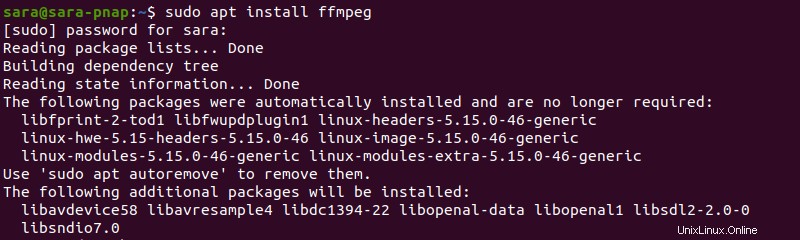
Langkah 3:Verifikasi Instalasi
Konfirmasikan bahwa FFmpeg telah diinstal dengan:
ffmpeg -version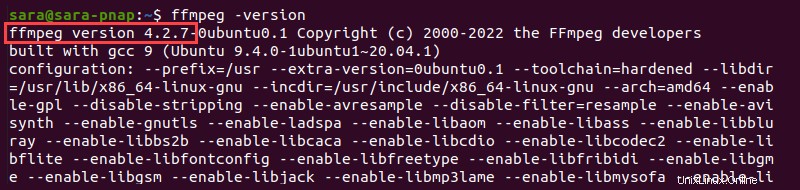
Perintah tersebut memverifikasi bahwa 4.2.7 versi FFmpeg diinstal. 4.2.7 adalah versi FFmpeg stabil terbaru di repositori Ubuntu 20.04. Namun, aplikasi di repositori Ubuntu tidak selalu mutakhir.
Untuk memperbarui FFmpeg ke versi terbaru, gunakan snappy.
Instal FFmpeg di Ubuntu dengan cepat
Dapatkan FFmpeg versi terbaru dengan pengelola paket Snap (snappy).
Alat snap mengemas aplikasi dan dependensinya dalam paket snap, wadah yang berfungsi pada distribusi Linux apa pun. Selain itu, tidak seperti paket FFmpeg di repositori resmi Ubuntu, snaps diperbarui secara otomatis dan terus-menerus, memastikan pengguna mendapatkan versi FFmpeg terbaru.
Langkah 1:Instal Snap
Mulailah dengan memeriksa apakah Snap sudah diinstal pada sistem, seperti halnya di Ubuntu. Jalankan perintah berikut:
snap version
Output memverifikasi bahwa Snap sedang berjalan. Jika Ubuntu tidak memiliki Snap, perintah akan mencetak sebagai berikut:

Untuk menambahkan Snap ke mesin, ikuti langkah-langkah berikut:
1. Perbarui dan tingkatkan repositori dengan:
sudo apt update && sudo apt upgrade
2. Instal Snap dengan menjalankan:
sudo apt install snapd
3. Verifikasi instalasi menggunakan:
snap version
Langkah 2:Instal FFmpeg
Untuk menginstal FFmpeg, jalankan:
sudo snap install ffmpeg
Terminal menampilkan bilah kemajuan. Setelah instalasi selesai, output akan terlihat seperti ini:

Catatan: Jika sebelumnya Anda menginstal ffmpeg menggunakan apt, hapus instalan alat, mulai ulang sistem, lalu gunakan snap untuk menginstal ffmpeg lagi.
Langkah 3:Verifikasi Instalasi
Untuk memverifikasi bahwa FFmpeg telah diinstal, jalankan:
ffmpeg -version
Versi FFmpeg yang diinstal dengan Snap adalah 4.3.1 , versi yang lebih baru daripada yang diinstal melalui apt (4.2.7 ).
Kesimpulan
Setelah melalui tutorial ini, Anda sekarang mengerti cara menginstal FFmpeg di Ubuntu menggunakan apt atau cepat . Selanjutnya, pelajari tentang perbedaan antara format paket Snap, Flatpack, dan AppImage.